理想*人生的梦学习*信息*阅读人际关系*家庭*朋友健康*饮食*锻炼日期:天气:什么日子:生日:工作理财*金钱快乐*惊喜*其他未来日记*近日摘要......
2022-04-28 59 OneNote教程 OneNote九宫格日记模板
OneNote自身则提供了“标记”功能。
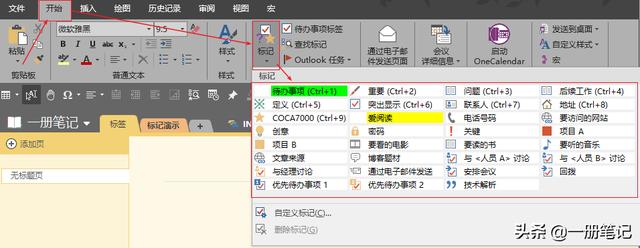
OneNote标记功能
虽然“标记”不能层级嵌套,但它的作用却是不可忽视的。
今天这篇文章就来详细说说“标记”,这个小东西。
OneNote自身提供了丰富的默认标记。
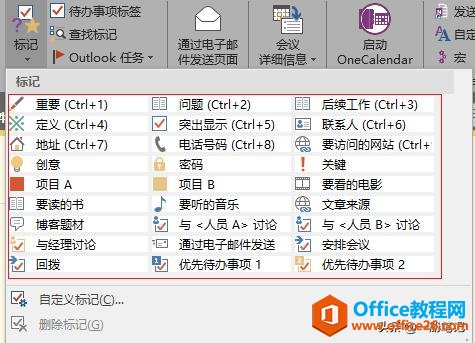
默认标记
当这些默认标记无法覆盖日常应用时,我们可以创建自定义标记。具体方法如下图:
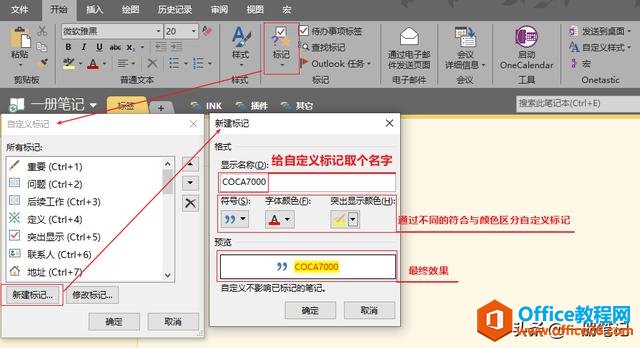
创建自定义标记的方法
如果相对标记进行修改、删除、调整位置(影响快捷键)等操作的话,可以在“自定义标记”界面中找到相应的功能。
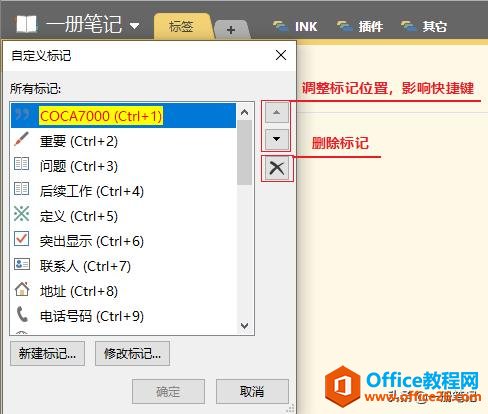
自定义标记设置界面
标记可以用在笔记内的任意文本上,甚至是标题。
在下图中,“一册君”为标题添加了一个“书本标记”,代表没有读完的笔记。给笔记中的图片添加一个“疑问标记”,代表图片内容存疑。
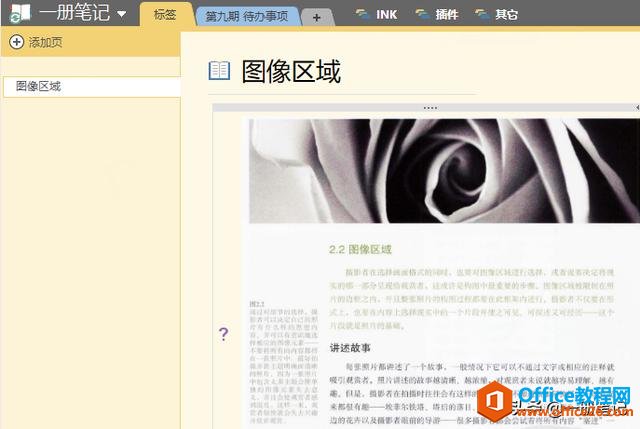
基本用法
当然,光是插入标记是不够的,还要结合“查找标记”功能,才能发挥这些标记的真正作用。
点击“开始选项卡”--“标记卡组”--“查找标记”,选择合适的“搜索范围”,就可以快速找到这两个标记,继续未完成的工作了。
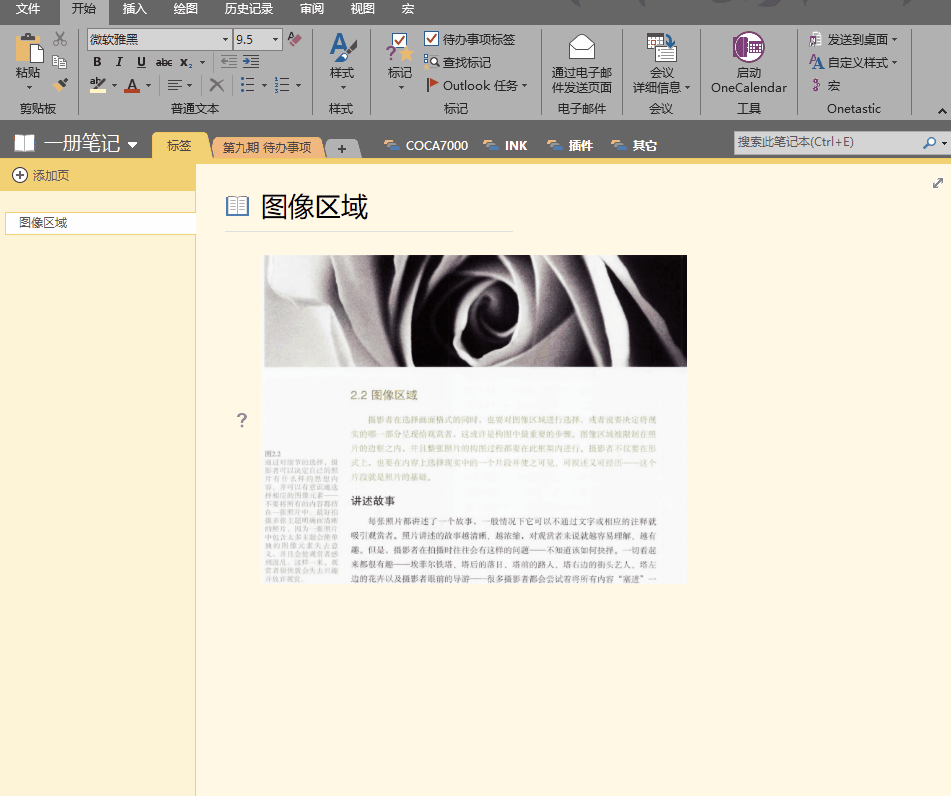
基本用法-查找标记
最常用的标记,实际上是“待办事项标签”(因为手机支持^_^)。可“待办事项”这项工作OneNote干的并不是很出色,它连最基本的“提醒”都做不到。
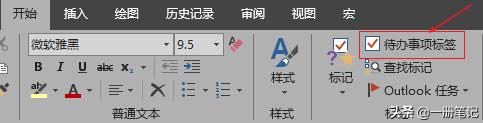
添加待办事项标签
在“OneNote待办事项列表不太好用?你可能需要这套解决方案”一文中,“一册君”介绍了“OneNote”+“Outlook”+“To-Do”的组合,来优化“待办事项”。
OneNote这一端依赖于“Outlook任务”标记。
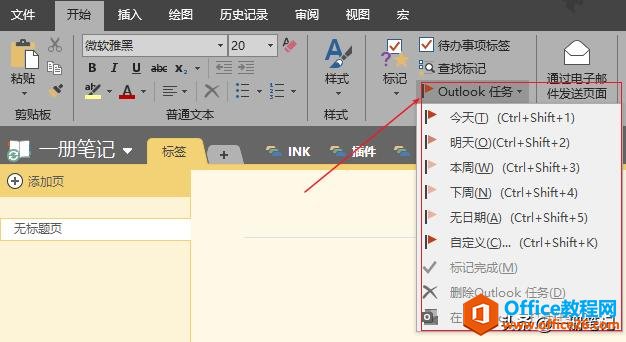
Outlook标记
使用“查找标记”功能,总览“待办事项”。如果任务很多,且多个项目并行时,这个小技巧非常有用。
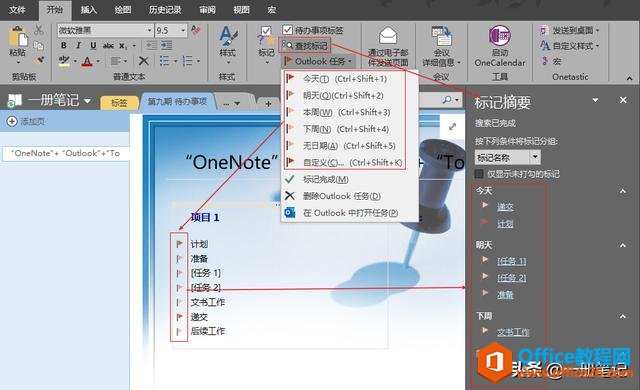
OneNote + Outlook + 查找标记
通过模板可以快速创建带有排版格式的笔记。当标记与模板结合到一起的时候,可以极大的提升我们的工作效率。
而OneNote默认提供了一些这样的模板。
如何插入“模板”:“插入选项卡”--“页面卡组”--“页面模板”
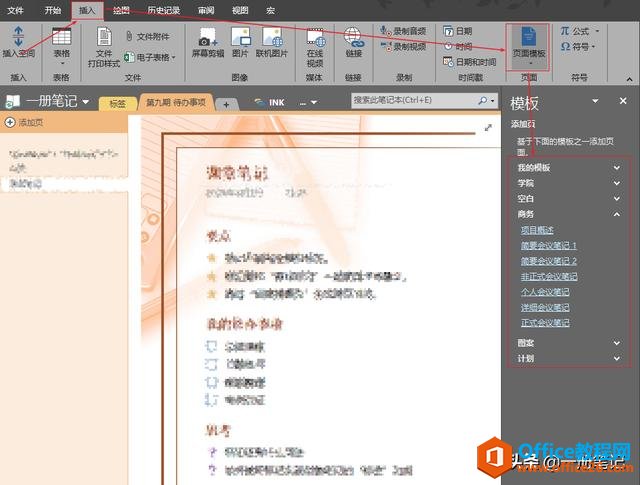
模板与标记
一个基本的使用技巧是,在上课、开会这样的场景中,通过“模板”创建带标记的笔记。回到家后,使用“查找标记”回顾需要完成的任务,即方便、又高效。
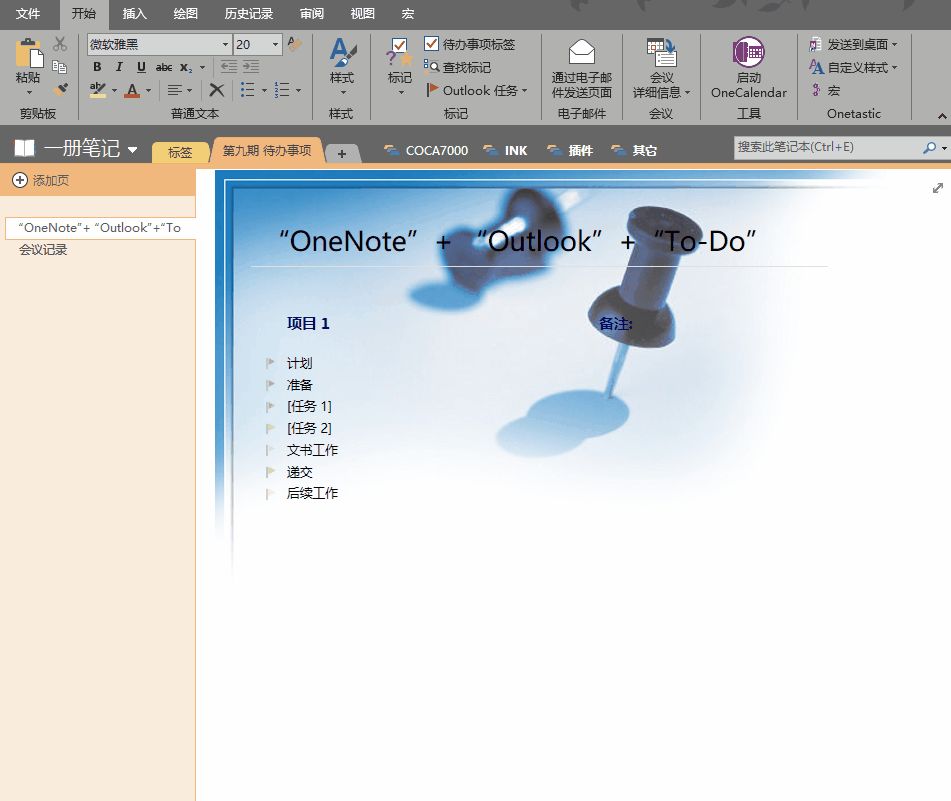
模板与标记用法
通过“查找标记”筛选出的内容,可以通过“创建摘要页”按钮,生成一页“跨页书签”。
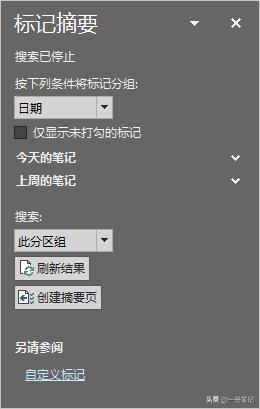
创建摘要页位置
“一册君”现在用一个学习英语单词的例子来说明这个“跨页书签”的使用技巧。
首先创建一个“COCA7000”标记。
“COCA7000”代表7000个英语高频词汇。
在日常学习英文时,将不会的单词收录在OneNote中,如果该单词属于“COCA7000”,就为这个单词加上该“标记”。
复习“COCA7000”单词时,使用“创建摘要页”,为那些被“COCA7000”标记的单词生成一个“跨页书签”。
浏览“跨页书签”,发现记忆模糊的单词时,只要双击书签,就可以跳转到该单词的笔记页面了。
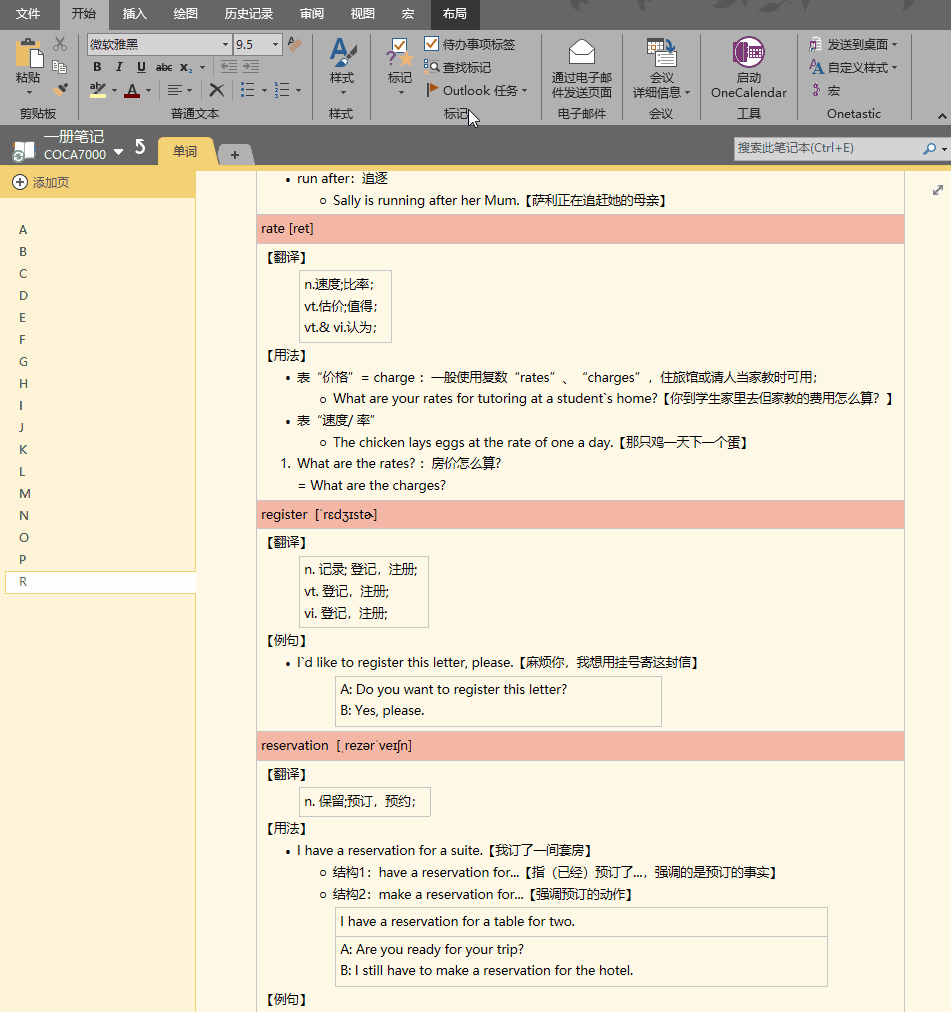
创建摘要页实例
这个方法很适合“温习知识”这个场景。如果对此方法还有不清楚的地方,欢迎在评论区留言。
以上所有的内容,到了OneNote UWP都换了一副光景。
首先,UWP不支持“Outlook”标记,也就不存在与“Outlook”、“To-Do”联合应用的情况。
而“创建摘要页”与“模板”都不见了踪影,只能期待后续的版本补全这些功能。
值得庆贺的是,最新版的UWP已经支持“自定义标记”了。通过该功能,可以扩展“标记”样式,丰富使用场景。
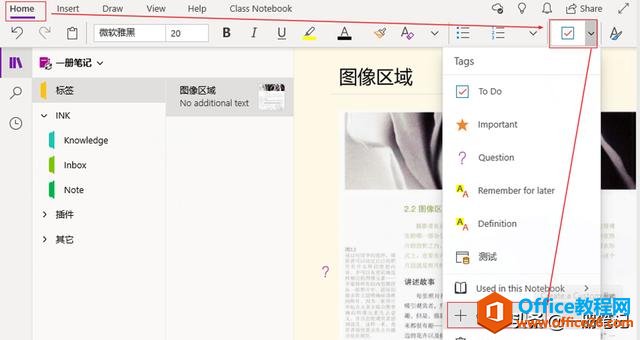
UWP自定义标记
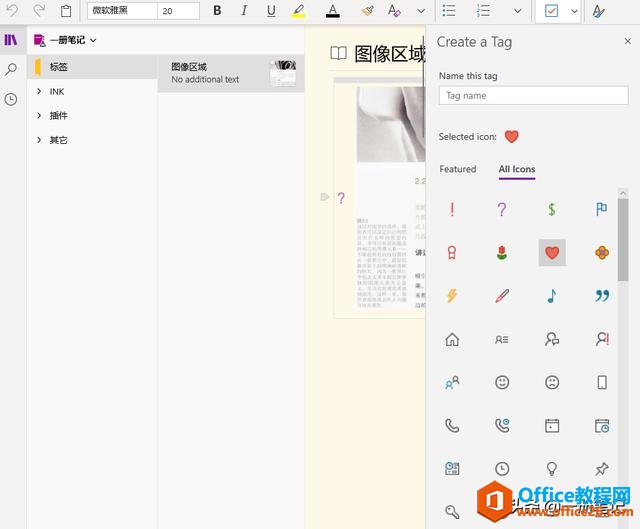
UWP自定义标记
而“查找标记”功能和“搜索”功能合并到了一起。
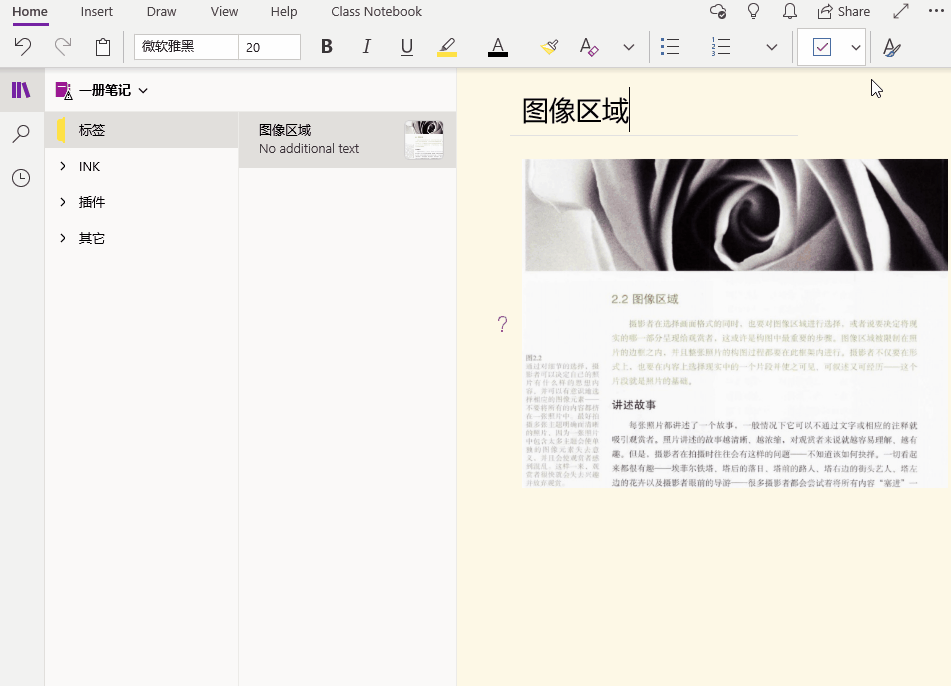
UWP搜索标记
总体来说,OneNote UWP想要追赶上OneNote2016,还有一大段的路要走。
是时候做个总结了。
至于OneNote如何实现“标签”功能,请参考“一册笔记”之前的文章:“OneNote实现印象笔记“标签”、“页面快捷方式”的方法”
“一册君”用两篇文章详细说明了OneNote的标记功能。
从具体的应用场景来看,标记与标签完全是两种不同的应用思路。
虽然可以使用标记来模拟标签功能,但终究是无法替代的。
这也就迫使我们要花费额外的时间去整理、规划笔记结构。
标签: OneNote标记功能
相关文章
理想*人生的梦学习*信息*阅读人际关系*家庭*朋友健康*饮食*锻炼日期:天气:什么日子:生日:工作理财*金钱快乐*惊喜*其他未来日记*近日摘要......
2022-04-28 59 OneNote教程 OneNote九宫格日记模板
部门:年度:工作计划:计划重点:输入计划目标:输入目标:具体步骤:输入详细工作安排和步骤:输入内容输入内容输入内容输入内容可能会遇到的问题:输入内容输入内容输......
2022-04-28 86 OneNote教程 OneNote工作计划模板
重要且紧急优先解决立即做重要不紧急制定计划去做事项1事项2事项3事项1事项2事项3紧急不重要有空再说不重要不紧急交给别人去做事项1事项2事项3事项1事项2事项3......
2022-04-28 291 OneNote教程 OneNote四象限法则模板
分析表格:结论:论点1论点2论点3Strengths/优势:Weaknesses/缺陷:条目1条目2条目3条目4条目1条目2条目3条目4Opportunities/机会:Threats/挑战:条目1条目2条目3条目4条目1条目......
2022-04-28 165 OneNote教程 OneNoteSWOT分析模板

问题:Office365里的OneNote,插入选项卡里的联机图片、在线视频功能是灰色的。无法点击使用。是什么原因?解答:这是因为禁用了,不让Office下载在线内容导致的。解决办法:在OneNote201......
2022-04-28 155 OneNote教程 OneNote联机图片功能 OneNote在线视频功能